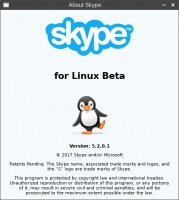Perintah Shell Windows 11
Berikut adalah daftar lengkap Perintah Shell Windows 11 yang mencakup perintah bernama ramah dan lokasi GUID. Semua versi Windows modern hadir dengan sejumlah perintah shell. Perintah seperti itu dimulai dengan kerang: awalan yang diikuti oleh beberapa nama ramah, seperti shell: Startup, atau dengan nilai GUID. Anda dapat menggunakan perintah shell untuk membuka beberapa folder sistem, fitur bawaan, atau applet Panel Kontrol secara langsung.
Contoh yang baik dari perintah tersebut adalah shell: Startup. Ini adalah salah satu perintah paling berguna yang membuka folder pembuka langsung untuk pengguna saat ini.
Perintah serupa dapat digunakan untuk membuka banyak alat dan folder lain. Ada perintah shell yang membuka folder All Task yang terkenal, juga dikenal sebagai God Mode.
Jadi, berikut adalah daftar lengkap Perintah Shell Windows 11.
Daftar Perintah Shell di Windows 11
Tabel berikut berisi daftar lengkap perintah shell yang tersedia di Windows 11. Tabel pertama menyertakan perintah dengan nama yang ramah, seperti
shell: beberapa nama perintah. Mereka mudah diingat, dan Anda dapat mengetahui apa yang mereka lakukan dalam sekejap. Tabel berikutnya menyertakan kategori perintah shell yang berbeda, yang tidak memiliki nama yang ramah, tetapi dapat dimulai menggunakan sintaks berikut: shel{GUID}. Singkat cerita, mari kita lihat perintahnya.
Perintah Windows 11 Shell dengan nama yang ramah
Untuk mencoba perintah ini dalam tindakan, salin perintah dari kolom pertama, lalu tekan Win + R dan tempel ke kotak Jalankan. Setelah Anda menekan tombol Enter, Windows 11 akan menjalankan perintah shell.
| Perintah Shell | Apa yang terbuka? |
|---|---|
| cangkang: Objek 3D | Objek 3D |
| shell: AccountPictures | Gambar Akun |
| shell: AddNewProgramsFolder | Tambahkan FolderProgram Baru |
| shell: Alat Administratif | Alat Windows |
| shell: AppData | Data aplikasi |
| shell: AppDataDesktop | AppDataDesktop |
| shell: AppDataDocuments | AppDataDocuments |
| shell: AppDataFavorites | AppDataFavorit |
| shell: AppDataProgramData | AppDataProgramData |
| shell: Pintasan Aplikasi | Pintasan Aplikasi |
| cangkang: AppMods | Mod Aplikasi |
| shell: AppsFolder | aplikasiFolder |
| shell: AppUpdatesFolder | AppUpdatesFolder |
| cangkang: Cache | Cache |
| cangkang: Rol Kamera | Camera Roll |
| shell: CameraRollLibrary | Camera Roll |
| cangkang: Menangkap | Tangkapan |
| cangkang: Pembakaran CD | Folder Pembakaran Sementara |
| shell: ChangeRemoveProgramsFolder | UbahHapusProgramFolder |
| shell: Alat Administratif Umum | Alat Windows |
| shell: Data Aplikasi Umum | Data Aplikasi Umum |
| shell: Desktop Umum | Desktop Publik |
| shell: Dokumen Umum | Dokumen Publik |
| shell: Program Umum | Program |
| shell: Menu Mulai Umum | Mulai Menu |
| shell: Tempat Menu Mulai Umum | Mulai Menu |
| shell: Startup Umum | Rintisan |
| shell: Template Umum | Template Umum |
| shell: Unduhan Umum | Unduhan Publik |
| shell: CommonMusic | Musik Publik |
| shell: Gambar Umum | Gambar Publik |
| shell: CommonRingtones | Nada Dering Umum |
| shell: CommonVideo | Video Publik |
| shell: Folder Konflik | Folder Konflik |
| shell: Folder Koneksi | Folder Koneksi |
| cangkang: Kontak | Kontak |
| shell: ControlPanelFolder | ControlPanelFolder |
| kulit: kue | Kue |
| shell: Manajer Kredensial | Manajer credential |
| cangkang: CryptoKeys | CryptoKeys |
| cangkang: CSCFolder | folder CSCF |
| cangkang: Desktop | Desktop |
| shell: File Pengembangan | File Pengembangan |
| shell: Toko Metadata Perangkat | Toko Metadata Perangkat |
| shell: Perpustakaan Dokumen | Dokumen |
| shell: Unduhan | Unduhan |
| shell: DpapiKeys | DpapiKeys |
| cangkang: Favorit | Favorit |
| cangkang: Font | font |
| cangkang: GameTasks | GameTugas |
| kulit: Sejarah | Sejarah |
| shell: ImplicitAppShortcuts | Pintasan Aplikasi Implisit |
| shell: InternetFolder | Folder Internet |
| kulit: Perpustakaan | Perpustakaan |
| kulit: Tautan | Tautan |
| shell: AppData Lokal | AppData Lokal |
| shell: Dokumen Lokal | Dokumen |
| shell: Unduhan Lokal | Unduhan |
| shell: Musik Lokal | Musik |
| shell: Gambar Lokal | Foto-foto |
| cangkang: Video Lokal | Video |
| shell: LocalAppDataLow | DataAplikasi Lokal Rendah |
| shell: LocalizedResourcesDir | Sumberdaya LokalDir |
| cangkang: MAPIFolder | folder MAPI |
| cangkang: Perpustakaan Musik | Musik |
| cangkang: Musik Saya | Musik |
| cangkang: Foto Saya | Foto-foto |
| cangkang: Video Saya | Video |
| shell: MyComputerFolder | Folder Komputer Saya |
| shell: NetHood | Nethood |
| shell: NetworkPlacesFolder | FolderTempat Jaringan |
| cangkang: Tautan OEM | Tautan OEM |
| cangkang: OneDrive | OneDrive |
| shell: OneDriveCameraRoll | OneDriveCameraRoll |
| shell: OneDriveDocuments | Dokumen OneDrive |
| cangkang: OneDriveMusic | OneDriveMusic |
| shell: OneDrivePictures | OneDrivePictures |
| cangkang: Gambar Asli | Gambar Asli |
| kulit: Pribadi | Dokumen |
| cangkang: Album Foto | Pertunjukan Slide |
| shell: PicturesLibrary | Foto-foto |
| shell: Daftar putar | Daftar putar |
| shell: PrinterFolder | PrinterFolder |
| cangkang: PrintHood | Printhood |
| kulit: Profil | Profil |
| shell: ProgramFiles | File program |
| shell: ProgramFilesCommon | ProgramFilesCommon |
| shell: ProgramFilesCommonX64 | ProgramFilesCommonX64 |
| shell: ProgramFilesCommonX86 | ProgramFilesCommonX86 |
| shell: ProgramFilesX64 | ProgramFilesX64 |
| shell: ProgramFilesX86 | File Program (x86) |
| shell: Program | Program |
| kulit: Umum | Publik |
| shell: PublicAccountPictures | Gambar Akun Publik |
| shell: PublicGameTasks | Tugas Game Publik |
| shell: Perpustakaan Umum | Perpustakaan Umum |
| shell: Peluncuran Cepat | Peluncuran Cepat |
| kulit: Terbaru | Item Terbaru |
| shell: Panggilan Tercatat | Panggilan yang Direkam |
| shell: RecordedTVLibrary | TV yang direkam |
| shell: RecycleBinFolder | RecycleBinFolder |
| shell: ResourceDir | SumberdayaDir |
| cangkang: Demo Ritel | Demo Ritel |
| kulit: Nada dering | Nada dering |
| cangkang: Gambar Ubin Berkeliaran | Gambar Ubin Berkeliaran |
| cangkang: Ubin Roaming | Ubin Berkeliaran |
| shell: Game Tersimpan | Game Tersimpan |
| shell: Gambar Tersimpan | Gambar Tersimpan |
| shell: SavedPicturesLibrary | Gambar Tersimpan |
| cangkang: Tangkapan layar | Tangkapan layar |
| shell: Pencarian | Pencarian |
| shell: SearchHistoryFolder | CariRiwayatFolder |
| shell: SearchHomeFolder | CariHomeFolder |
| shell: SearchTemplatesFolder | CariTemplatFolder |
| shell: KirimKe | Kirim ke |
| shell: Menu Mulai | Mulai Menu |
| shell: Startup | Rintisan |
| shell: SyncCenterFolder | SyncCenterFolder |
| shell: SyncResultsFolder | SyncResultsFolder |
| shell: SyncSetupFolder | SyncSetupFolder |
| kulit: Sistem | Sistem |
| shell: Sertifikat Sistem | Sertifikat Sistem |
| cangkang: SystemX86 | SistemX86 |
| cangkang: Template | Template |
| shell: Folder Perangkat Ini | FolderPerangkat ini |
| shell: Folder PCDesktop ini | Desktop |
| shell: Pengguna Disematkan | Pengguna disematkan |
| shell: Profil Pengguna | Pengguna |
| shell: UserProgramFiles | FileProgram Pengguna |
| shell: UserProgramFilesCommon | UserProgramFilesCommon |
| shell: UsersFilesFolder | Folder File Pengguna |
| shell: UsersLibrariesFolder | FolderPerpustakaan Pengguna |
| shell: VideosLibrary | Video |
| cangkang: Windows | jendela |
Itu semua tentang perintah shell bernama ramah. Caranya, mari kita lihat perintah shell yang diwakili oleh nilai GUID.
Perintah shell dengan nilai GUID
Perintah dalam tabel di bawah ini mungkin atau mungkin tidak memiliki padanan "bernama ramah" yang sesuai. Sintaks mereka sedikit berbeda. Jadi, untuk meluncurkan perintah GUID, jalankan sebagai berikut: shell::{BEBERAPA GUID}. Misalnya perintah cangkang::{018D5C66-4533-4307-9B53-224DE2ED1FE6} membuka folder OneDrive untuk pengguna saat ini. Perintah lainnya, cangkang::{ED834ED6-4B5A-4bfe-8F11-A626DCB6A921}, buka dialog Personalisasi klasik dalam gaya Windows 7.
| Perintah shell dengan GUIDApa yang terbuka | |
|---|---|
| cangkang{088e3905-0323-4b02-9826-5d99428e115f} | Unduhan |
| cangkang{0DB7E03F-FC29-4DC6-9020-FF41B59E513A} | Objek 3D |
| cangkang{1CF1260C-4DD0-4ebb-811F-33C572699FDE} | Musik |
| cangkang{24ad3ad4-a569-4530-98e1-ab02f9417aa8} | Foto-foto |
| cangkang{2559a1f8-21d7-11d4-bdaf-00c04f60b9f0} | Pencarian Windows |
| cangkang{3134ef9c-6b18-4996-ad04-ed5912e00eb5} | File Terbaru |
| cangkang{374DE290-123F-4565-9164-39C4925E467B} | Unduhan |
| cangkang{38A98528-6CBF-4CA9-8DC0-B1E1D10F7B1B} | Terhubung ke |
| cangkang{3ADD1653-EB32-4cb0-BBD7-DFA0ABB5ACCA} | Foto-foto |
| cangkang{3dfdf296-dbec-4fb4-81d1-6a3438bcf4de} | Musik |
| cangkang{450D8FBA-AD25-11D0-98A8-0800361B1103} | Dokumen-dokumen saya |
| cangkang{679f85cb-0220-4080-b29b-5540cc05aab6} | Akses Cepat |
| cangkang{A0953C92-50DC-43bf-BE83-3742FED03C9C} | Video |
| cangkang{A8CDFF1C-4878-43be-B5FD-F8091C1C60D0} | Dokumen |
| cangkang{B4BFCC3A-DB2C-424C-B029-7FE99A87C641} | Desktop |
| cangkang{d3162b92-9365-467a-956b-92703aca08af} | Dokumen |
| cangkang{f86fa3ab-70d2-4fc7-9c99-fcbf05467f3a} | Video |
| cangkang{D4480A50-BA28-11d1-8E75-00C04FA31A86} | Tambahkan Tempat Jaringan |
| cangkang{21EC2020-3AEA-1069-A2DD-08002B30309D} | Semua Item Panel Kontrol |
| cangkang{ED7BA470-8E54-465E-825C-99712043E01C} | Semua Tugas |
| cangkang{4234d49b-0245-4df3-b780-3893943456e1} | Aplikasi |
| cangkang{c57a6066-66a3-4d91-9eb9-41532179f0a5} | Lokasi yang Disarankan Aplikasi |
| cangkang{9C60DE1E-E5FC-40f4-A487-460851A8D915} | Putar Otomatis |
| cangkang{28803F59-3A75-4058-995F-4EE5503B023C} | Perangkat Bluetooth |
| cangkang{9343812e-1c37-4a49-a12e-4b2d810d956b} | Pencarian Windows Klasik |
| cangkang{437ff9c0-a07f-4fa0-af80-84b6c6440a16} | Folder Perintah |
| cangkang{d34a6ca6-62c2-4c34-8a7c-14709c1ad938} | Folder FS Tempat Umum |
| cangkang{F02C1A0D-BE21-4350-88B0-7367FC96EF3C} | Komputer dan Perangkat Jaringan |
| cangkang{26EE0668-A00A-44D7-9371-BEB064C98683} | Panel kendali |
| cangkang{5399E694-6CE5-4D6C-8FCE-1D8870FDCBA0} | Objek perintah Panel Kontrol untuk menu Mulai dan desktop |
| cangkang{1206F5F1-0569-412C-8FEC-3204630DFB70} | Manajer credential |
| cangkang{b155bdf8-02f0-451e-9a26-ae317cfd7779} | folder delegasi yang muncul di Komputer |
| cangkang{A8A91A66-3A7D-4424-8D24-04E180695C7A} | Perangkat dan Printer |
| cangkang{289AF617-1CC3-42A6-926C-E6A863F0E3BA} | Server Media |
| cangkang{D555645E-D4F8-4c29-A827-D93C859C4F2A} | Pusat Kemudahan Akses |
| cangkang{ECDB0924-4208-451E-8EE0-373C0956DE16} | Folder Kerja |
| cangkang{323CA680-C24D-4099-B94D-446DD2D7249E} | Favorit |
| cangkang{6DFD7C5C-2451-11d3-A299-00C04F8EF6AF} | Opsi Penjelajah File |
| cangkang{93412589-74D4-4E4E-AD0E-E0CB621440FD} | Pengaturan font |
| cangkang{3936E9E4-D92C-4EEE-A85A-BC16D5EA0819} | Folder yang sering |
| cangkang{1D2680C9-0E2A-469d-B787-065558BC7D43} | Tembolok Fusi |
| cangkang{F6B6E965-E9B2-444B-9286-10C9152EDBC5} | Riwayat File |
| cangkang{67CA7650-96E6-4FDD-BB43-A8E774F73A57} | BerandaGrup |
| cangkang{0907616E-F5E6-48D8-9D61-A91C3D28106D} | Peramban Berkas Jarak Jauh |
| cangkang{15eae92e-f17a-4431-9f28-805e482dafd4} | Dapatkan Program |
| cangkang{d450a8a1-9568-45c7-9c0e-b4f9fb4537bd} | Pembaruan Terpasang |
| cangkang{B2B4A4D1-2754-4140-A2EB-9A76D9D7CDC6} | Linux |
| cangkang{1FA9085F-25A2-489B-85D4-86326EEDCD87} | Kelola Jaringan Nirkabel |
| cangkang{63da6ec0-2e98-11cf-8d82-444553540000} | Folder Microsoft FTP |
| cangkang{89D83576-6BD1-4c86-9454-BEB04E94C819} | Microsoft Office Outlook |
| cangkang{5ea4f148-308c-46d7-98a9-49041b1dd468} | Pusat Mobilitas Windows |
| cangkang{208D2C60-3AEA-1069-A2D7-08002B30309D} | Jaringan |
| cangkang{8E908FC9-BECC-40f6-915B-F4CA0E70D03D} | Jaringan dan pusat Berbagi |
| cangkang{7007ACC7-3202-11D1-AAD2-00805FC1270E} | Koneksi jaringan |
| cangkang{992CFFA0-F557-101A-88EC-00DD010CCC48} | Koneksi jaringan |
| cangkang{BD7A2E7B-21CB-41b2-A086-B309680C6B7E} | File Offline |
| cangkang{AFDB1F70-2A4C-11d2-9039-00C04F8EEB3E} | Folder File Offline |
| cangkang{018D5C66-4533-4307-9B53-224DE2ED1FE6} | OneDrive |
| cangkang{6785BFAC-9D2D-4be5-B7E2-59937E8FB80A} | Grup rumah |
| cangkang{ED834ED6-4B5A-4bfe-8F11-A626DCB6A921} | Personalisasi |
| cangkang{35786D3C-B075-49b9-88DD-029876E11C01} | Perangkat Portabel |
| cangkang{025A5937-A6BE-4686-A844-36FE4BEC8B6D} | Opsi Daya |
| cangkang{9DB7A13C-F208-4981-8353-73CC61AE2783} | Versi sebelumnya |
| cangkang{a3c3d402-e56c-4033-95f7-4885e80b0111} | Folder Delegasi Hasil Versi Sebelumnya |
| cangkang{f8c2ab3b-17bc-41da-9758-339d7dbf2d88} | Folder Hasil Versi Sebelumnya |
| cangkang{2227A280-3AEA-1069-A2DE-08002B30309D} | Printer |
| cangkang{ed50fc29-b964-48a9-afb3-15ebb9b97f36} | folder delegasi printhood |
| cangkang{7b81be6a-ce2b-4676-a29e-eb907a5126c5} | Program dan fitur |
| cangkang{4336a54d-038b-4685-ab02-99bb52d3fb8b} | Folder Publik |
| cangkang{4564b25e-30cd-4787-82ba-39e73a750b14} | Folder Instance Item Terbaru |
| cangkang{22877a6d-37a1-461a-91b0-dbda5aaebc99} | Folder Tempat Terbaru |
| cangkang{645FF040-5081-101B-9F08-00AA002F954E} | Tempat sampah |
| cangkang{863aa9fd-42df-457b-8e4d-0de1b8015c60} | Printer Jarak Jauh |
| cangkang{F5FB2C77-0E2F-4A16-A381-3E560C68BC83} | Drive yang Dapat Dilepas |
| cangkang{a6482830-08eb-41e2-84c1-73920c2badb9} | Perangkat Penyimpanan yang Dapat Dilepas |
| cangkang{2965e715-eb66-4719-b53f-1672673bbefa} | Folder Hasil |
| cangkang{2559a1f3-21d7-11d4-bdaf-00c04f60b9f0} | Lari... |
| cangkang{D9EF8727-CAC2-4e60-809E-86F80A666C91} | Enkripsi Drive BitLocker |
| cangkang{BB64F8A7-BEE7-4E1A-AB8D-7D8273F7FDB6} | Keamanan dan Pemeliharaan |
| cangkang{2559a1f7-21d7-11d4-bdaf-00c04f60b9f0} | Atur Akses Program dan Default Komputer |
| cangkang{17cd9488-1228-4b2f-88ce-4298e93e0966} | Program Bawaan |
| cangkang{3080F90D-D7AD-11D9-BD98-0000947B0257} | Tampilkan Desktop |
| cangkang{58E3C745-D971-4081-9034-86E34B30836A} | Pengenalan suara |
| cangkang{48e7caab-b918-4e58-a94d-505519c795dc} | Mulai Menu |
| cangkang{F942C606-0914-47AB-BE56-1321B8035096} | Ruang Penyimpanan |
| cangkang{9C73F5E5-7AE7-4E32-A8E8-8D23B85255BF} | Pusat Sinkronisasi |
| cangkang{2E9E59C0-B437-4981-A647-9C34B9B90891} | Sinkronkan Folder Pengaturan |
| cangkang{BB06C0E4-D293-4f75-8A90-CB05B6477EEE} | Tentang Sistem |
| cangkang{9FE63AFD-59CF-4419-9775-ABCC3849F861} | Pemulihan sistem |
| cangkang{3f6bc534-dfa1-4ab4-ae54-ef25a74e0107} | Pemulihan Sistem |
| cangkang{05d7b0f4-2121-4eff-bf6b-ed3f69b894d9} | Bilah tugas |
| cangkang{0DF44EAA-FF21-4412-828E-260A8728E7F1} | Bilah tugas |
| cangkang{5b934b42-522b-4c34-bbfe-37a3ef7b9c90} | Alat ini |
| cangkang{f8278c54-a712-415b-b593-b77a2be0dda9} | Alat ini |
| cangkang{20D04FE0-3AEA-1069-A2D8-08002B30309D} | PC ini |
| cangkang{C58C4893-3BE0-4B45-ABB5-A63E4B8C8651} | Penyelesaian masalah |
| cangkang{60632754-c523-4b62-b45c-4172da012619} | Akun Pengguna |
| cangkang{7A9D77BD-5403-11d2-8785-2E0420524153} | Akun Pengguna |
| cangkang{1f3427c8-5c10-4210-aa03-2ee45287d668} | Pengguna disematkan |
| cangkang{59031a47-3f72-44a7-89c5-5595fe6b30ee} | File Pengguna |
| cangkang{031E4825-7B94-4dc3-B131-E946B44C8DD5} | Perpustakaan |
| cangkang{3080F90E-D7AD-11D9-BD98-0000947B0257} | Beralih antar jendela |
| cangkang{B98A2BEA-7D42-4558-8BD1-832F41BAC6FD} | Cadangkan dan Pulihkan (Windows 7) |
| cangkang{4026492F-2F69-46B8-B9BF-5654FC07E423} | Firewall Pembela Windows |
| cangkang{67718415-c450-4f3c-bf8a-b487642dc39b} | Fitur Windows |
| cangkang{2559a1f2-21d7-11d4-bdaf-00c04f60b9f0} | Keamanan Windows |
| cangkang{D20EA4E1-3957-11d2-A40B-0C5020524153} | Alat Windows |
| cangkang{241D7C96-F8BF-4F85-B01F-E2B043341A4B} | Koneksi RemoteApp dan Desktop |
Terakhir, Anda dapat membuat pintasan ke perintah shell apa pun dari tabel di atas. Inilah cara Anda dapat melakukannya.
Buat pintasan ke perintah shell di Windows 11
- Klik kanan desktop Anda, dan pilih Item baru > Pintasan dari menu.
- Di kotak objek, ketik
shell explorer.exe: perintah. Ganti bagian "perintah" dengan nama ramah atau GUID yang diinginkan. Jangan lupa tambahkan tiga titik dua untuk mendapatkancangkang{GUID}nilai. - Beri jalan pintas Anda nama yang bermakna.
- Klik Menyelesaikan untuk menutup wizard buat pintasan baru.
- Terakhir, klik kanan pintasan Anda dan ubah ikonnya menjadi sesuatu selain ikon Explorer default.
Misalnya, Anda dapat membuat pintasan "minimalkan semua jendela". Perintahnya adalah cangkang{3080F90D-D7AD-11D9-BD98-0000947B0257}. Ketika Anda mengklik pintasan ini, itu akan meminimalkan semua jendela ke bilah tugas.
Itu dia.